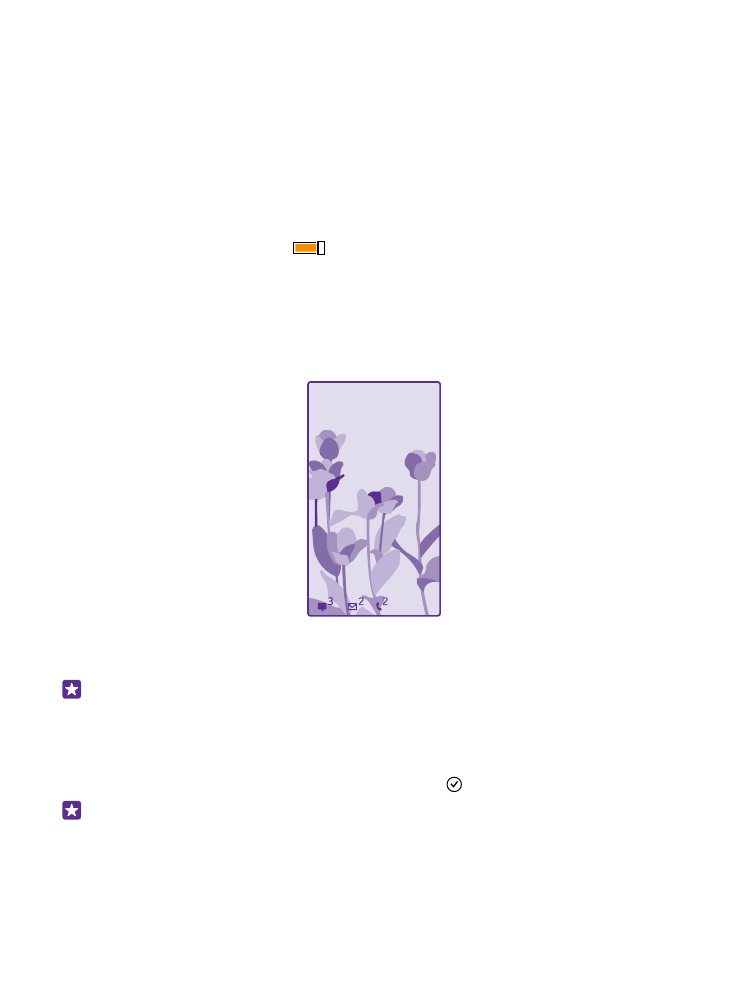
A zárolási képernyő testreszabása
Tetszés szerint módosíthatjuk a zárolási képernyőt. Háttérnek beállíthatja például kedvenc
fényképét is.
A kezdőképernyőn lapozzunk a képernyő tetejéről lefelé, majd koppintsunk a MINDEN
BEÁLLÍTÁS > zárolási képernyő lehetőségre.
Tipp: Beállíthatjuk, hogy mely alkalmazásértesítések (például nem fogadott hívások
vagy új üzenetek) jelenjenek meg a zárolási képernyőn. Koppintsunk egy értesítési sávra,
és válasszuk ki a hozzáadni kívánt alkalmazást.
A háttérkép módosítása
Koppintsunk a másik fénykép beállítása lehetőségre, válasszunk fényképet, állítsuk be úgy,
hogy megfelelően töltse ki a helyet, majd koppintsunk a ikonra.
Tipp: Kiválaszthatunk egy alkalmazást, amely adatokat jelenít meg a zárolási
képernyőnkön, vagy a Bing szolgáltatás fényképeit is beállíthatjuk véletlenszerű
megjelenítésre. Egyszerűen csak módosítsuk a Háttér beállítást a nekünk tetsző értékre.
© 2015 Microsoft Mobile. Minden jog fenntartva.
36
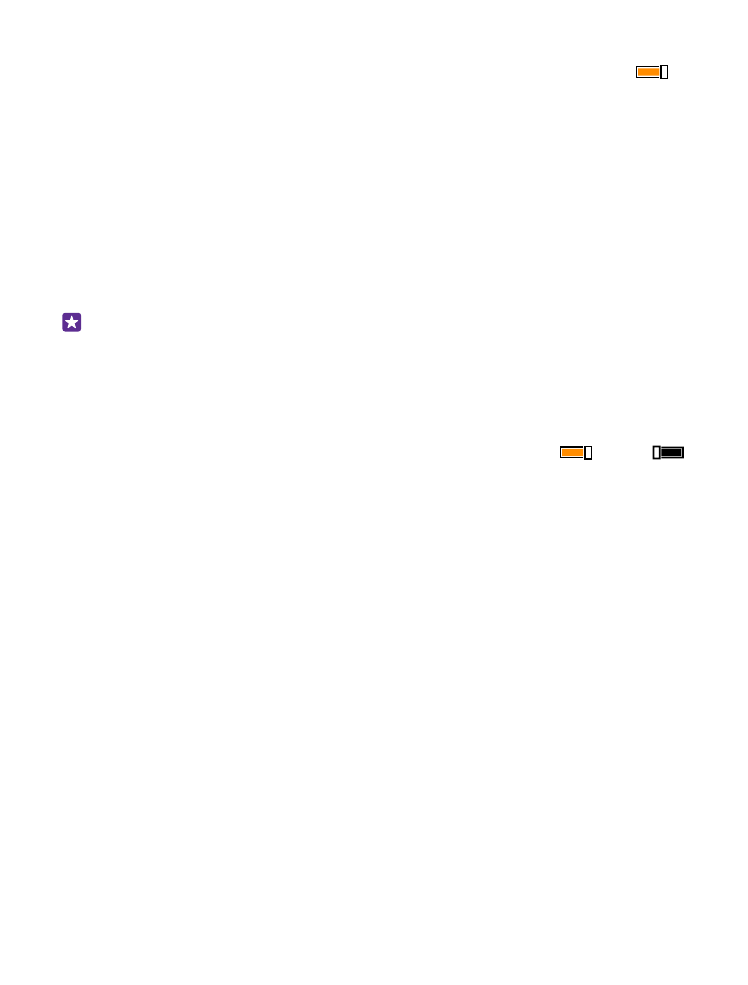
Az előadó nevének megjelenítése zene lejátszása közben
Állítsuk az Előadó képének megjelenítése zene lejátszásakor opciót Bekapcsolva
értékűre.